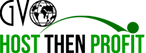Общая информация
Личный бэкап (для одного устройства)- $8.99 /месяц $1.00 /первая неделя
Годовой пакет Личный бэкап- $95.8//год
- Неограниченное резервное копирование
- Прост в установке
- Ваши файлы доступны отовсюду
- Безопасное хранение данных до 30 дней без синхронизации
Бэкап Хранение и доступ (для одного устройства) - $1.00 пробная неделя, затем- $13.99 /месяц или $143.88 в год
- Возможность делиться своими файлами через соцсети, имейл и т.д.
- Неограниченный Бэкап, 500 GB Для Доступа Другим
- Безопасное хранение данных до 30 дней без синхронизации
- Дополнительные 1000 GB Для Доступа Другим всего за $6.00
Бэкап Семейный (до 5 устройств) - $1.00 пробная неделя и $14.99/месяц или $155.88 в год
- Личная резервная копия для каждого из 5 устройств
- Неограниченное резервное копирование
- Приоритетная техподдержка
- Легкая установка и управление каждым устройством
Бэкап реселлер - $19.97/месяц Бэкап реселлер годовой - $199.70 в год
- Возможность перепродавать продукт
- Доступ к маркетинговым инструментам
- Свои собственные партнерские ссылки
- Баннеры, принты и многое другое
- Примеры рекламных писем
- Заработок до 100% комиссий ежемесячно!
Все участники системы Gotbackup, у которых есть реселлерский пакет, имеют доступ к партнерским ссылкам. Они находятся в разделе «Promotional Tools GotBackup» > «Ваши партнерские ссылки».
Например: http://gotbackup.com/?id=вашлогин
С данным пакетом у Вас есть возможность создать 5 аккаунтов. Первый аккаунт создается автоматически и привязывается к Вашему электронному адресу, указанному при регистрации, в тот момент, когда Вы переходите в учетную запись GotBackup впервые. Остальные 4 учетные записи для устройств Вы можете создать из аккаунта, нажав на «My Account Manager», а затем – «Got Backup Accounts».
Пожалуйста, обратите внимание, что созданные Вами аккаунты невозможно удалить. Запишите Ваш логин и пароль и храните их.
Зайдите в Ваш портал пользователя, выберите функцию Backup and Share. Вы можете добавить первую папку в разделе “Add folder”. Чтобы загрузить в неё файлы Вашего устройства, нажмите кнопку “Upload”.
Чтобы создать открытый доступ по ссылке к файлу или папке , выберите из выпадающего меню у файла или папки пункт “Share”.
Скопируйте ссылку в диалоговом окне, чтобы отослать её. Доступна возможность поделиться файлом/папкой через Twitter, Facebook, Digg.
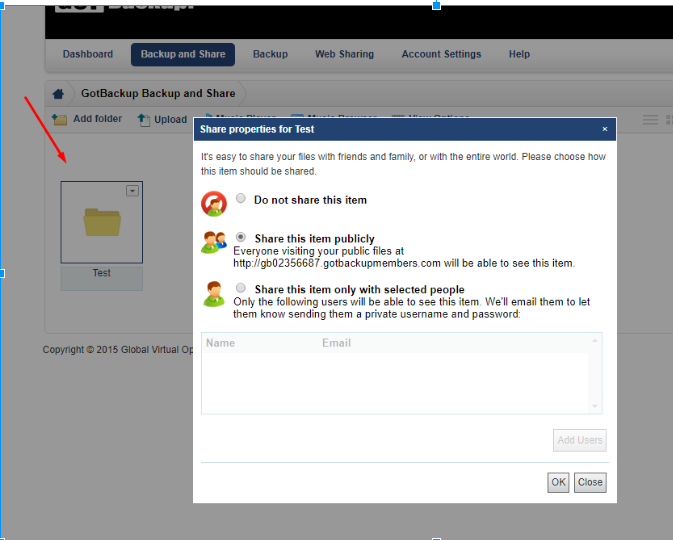
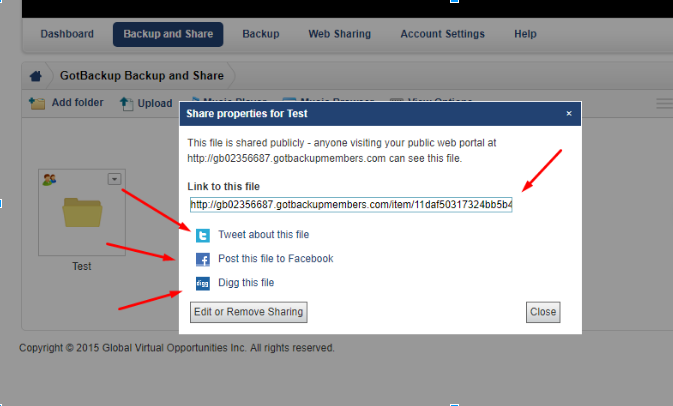
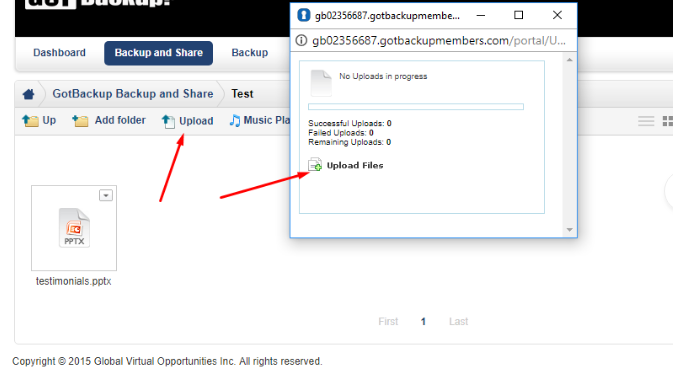
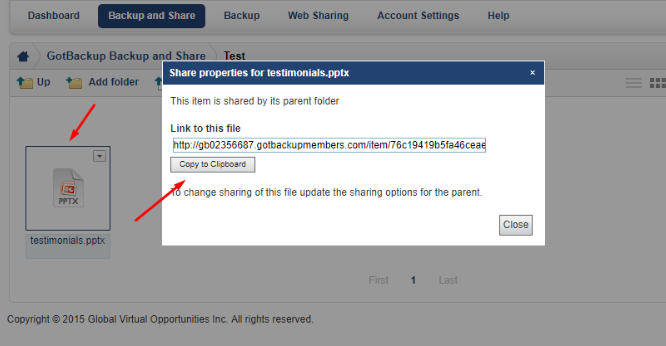

Нет, пакет Pure Leverage Reseller за 19.97$ в месяц позволяет генерировать комиссии с двух сервисов сразу – Pure Leverage и Gotbackup.
Обратите внимание, что в этом случае Вам будет необходимо удалить все созданные Gotbackup аккаунты, кроме одного, после этого мы сменим пакет.
Для того, чтобы удалить аккаунт, зайдите в Ваш Gotbackup портал и переименуйте ненужные аккаунты/компьютеры в DELETE, либо обратитесь в поддержку и укажите, какой именно аккаунт должен быть оставлен.
Программное обеспечение Gotbackup будет работать корректно, если версия XP содержит все последние обновления. Если у Вас система не обновлена, пожалуйста, воспользуйтесь следующими ссылками:
Windows XP Service Pack 3 – http://support.microsoft.com/kb/322389
.NET Framework 4 update –http://www.microsoft.com/en-us/download/details.aspx?id=29403
Программное обеспечение Gotbackup работает на портах 50234 и 50235
Вы можете получить доступ к своей резервной копии и совместному использованию с помощью любого FTP-клиента. GotBackup имеет полную поддержку FTP, включая резюме. Для получения дополнительной информации о начале работы с FTP воспользуйтесь ссылкой:
http://www.gotbackup.com/gb-help/index.php - инструкция на английском языке.
Да, вы можете установить пропускную способность в программном обеспечении Gotbackup. Чтобы сделать это, выполните следующие действия:
Нажмите значок GotBackup на панели задач >> “Settings” (Настройки) >> вкладка “Bandwidth” (Полоса пропускания) >> здесь вы можете указать ограниченную или неограниченную пропускную способность.
Вы можете запланировать резервное копирование следующими шагами:
Нажмите на значок GotBackup в системном трее >> “Manage Backups”(Управление резервными копиями) >> вкладка “Settings” (Настройки) >> здесь вы можете запланировать резервное копирование или установить его в реальном времени.